Cuadro de diálogo Corrección de punto de color
Ajuste el brillo general basándose en el punto más claro de la imagen (punto blanco), el punto de brillo intermedio (punto gris) o el punto más oscuro (punto negro).
Haga clic en Editar (Edit) en el área de tareas, haga clic en Fotos (Photos) y, a continuación, seleccione la imagen que desea retocar en el póster.
Para que se muestre el cuadro de diálogo Retocar imagen (Retouch Image), haga clic en  (Retocar imagen) en Editar imagen (Edit Image). Para que se muestre el cuadro de diálogo Corrección de punto de color (Color Point Correction), haga clic en Corrección de punto de color (Color Point Correction).
(Retocar imagen) en Editar imagen (Edit Image). Para que se muestre el cuadro de diálogo Corrección de punto de color (Color Point Correction), haga clic en Corrección de punto de color (Color Point Correction).
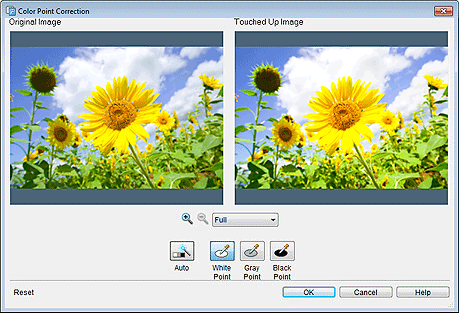
- Imagen original (Original Image)
- Muestra la imagen original.
- Imagen retocada (Touched Up Image)
- Muestra la imagen retocada.


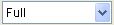 (Acercar/Alejar)
(Acercar/Alejar)- Haga clic en
 (Acercar) o
(Acercar) o  (Alejar) para aumentar o reducir el tamaño de visualización. También se puede aumentar y reducir el tamaño de visualización especificando una escala.
(Alejar) para aumentar o reducir el tamaño de visualización. También se puede aumentar y reducir el tamaño de visualización especificando una escala. - Automático (Auto)
-
Ajuste automáticamente el brillo de la imagen.
 Nota
Nota- Haga clic en Auto para obtener los mismos resultados que con Corrección automática de color (Auto Color Correction) en el cuadro de diálogo Retocar imagen.
- Punto blanco (White Point)
- Ajusta el brillo con base en el punto más brillante de la imagen en Imagen original (Original Image).
- Punto gris (Gray Point)
- Ajusta el brillo con base en el punto de brillo intermedio de la imagen en Imagen original (Original Image).
- Punto negro (Black Point)
- Ajusta el brillo con base en el punto más oscuro de la imagen en Imagen original (Original Image).
- Reiniciar (Reset)
- Restaura la imagen original.
- Ayuda (Help)
- Abre esta guía.
